1.安装Aria2
这里使用逗比的一键脚本
wget -N --no-check-certificate https://raw.githubusercontent.com/ToyoDAdoubiBackup/doubi/master/aria2.sh && chmod +x aria2.sh && bash aria2.sh
2020年02月11日,发现一个更新更好用的脚本,还自带rclone上传脚本哦
wget -N git.io/aria2.sh && chmod +x aria2.sh && ./aria2.sh
按提示操作即可
逗比脚本备注:
该脚本安装后Aria2的配置文件
aria2.conf的路径在/root/.aria2
且默认下载位置在/usr/local/caddy/www/aria2/Download
可在aria2.conf中修改下载位置,然后运行bash aria2.sh按提示操作,重启Aria2生效。
2.安装Aria2Ng
从项目Github下载
#安装必要组件
yum install unzip -y
#存放文件的路径,也是用域名或ip访问Aria2Ng的地址,这里是以我的域名为例子
cd /www/wwwroot/www.boilog.com/aria2
#从GitHub原项目下载
wget https://github.com/mayswind/AriaNg/releases/download/1.0.1/AriaNg-1.0.1.zip && unzip AriaNg-1.0.1.zip
这样子就可以通过域名IP进行访问了,比如我现在可以通过www.boilog.com/aria2进行访问AriaNg了,以下是备注内容。
备注:
如果是用
ip:端口的方式的话,要注意放行相关端口以及aria2下载端口(默认6800),阿里云还要在控制台放行相关端口
#IP方式【例子】
cd /www/wwwroot//11.22.33.44
#例子firewall防火墙永久放行2333端口
firewall-cmd --zone=public --add-port=2333/tcp --permanent
firewall-cmd --reload
#检查防火墙状态
firewall-cmd --state
firewall-cmd --list-all
3.安装rclone
官网:https://rclone.org/
#安装依赖
yum -y install fuse
#从官网下载的执行脚本
curl https://rclone.org/install.sh | sudo bash
# 开始配置
rclone config

因为是新挂载所以选择
n然后随意命名,我这里填写的是:
edugdrive,后面挂载磁盘时有用到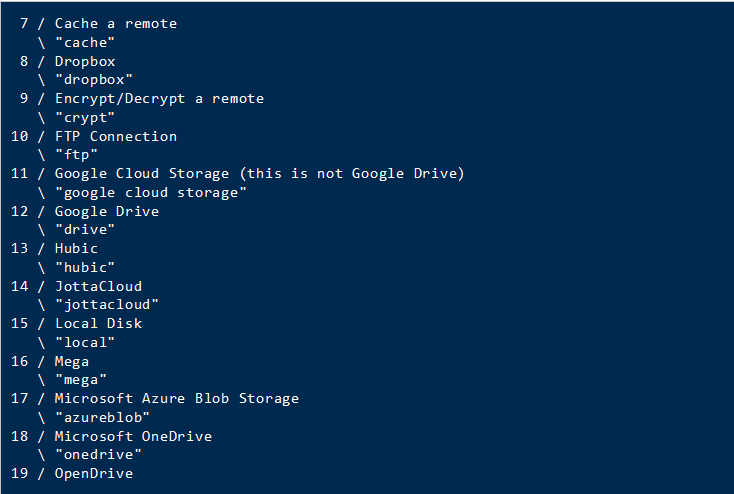
因为是挂载Google drive所以选择
12,回车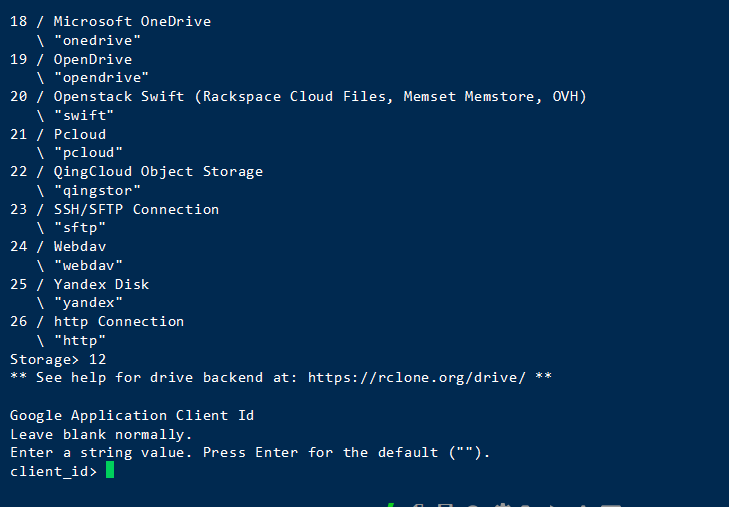
直接回车,
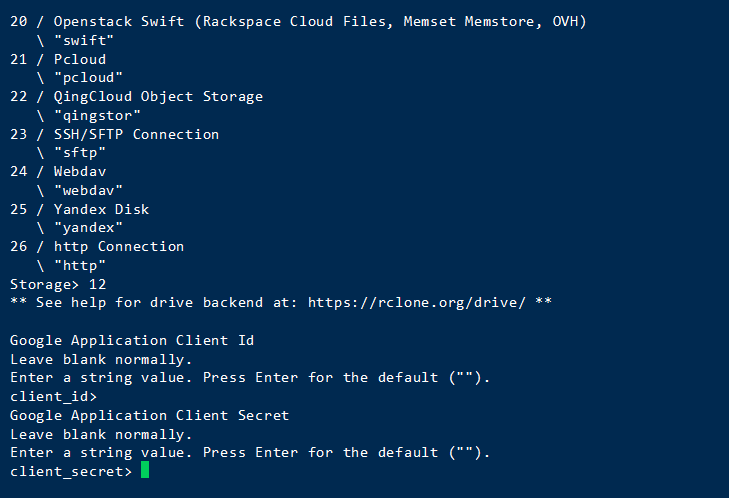
还是直接回车
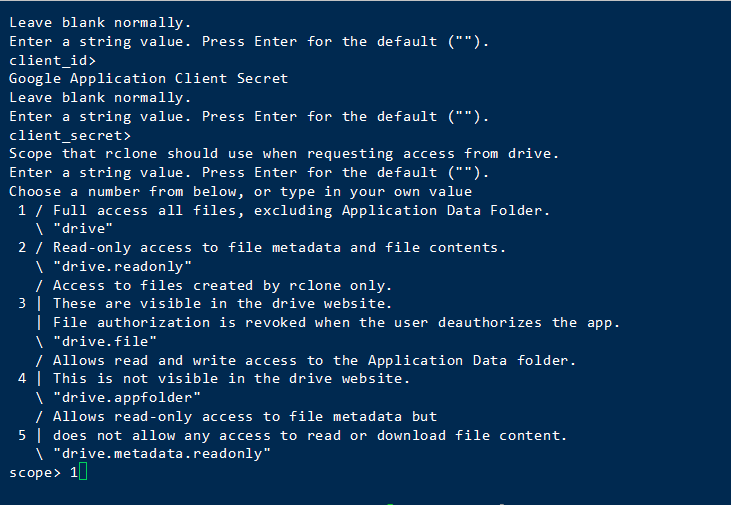
选择你想的,我这里选择
1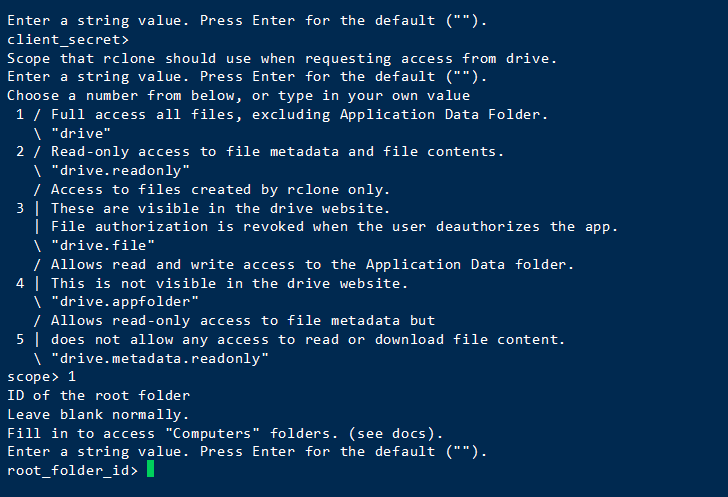
还是直接回车

还是直接回车
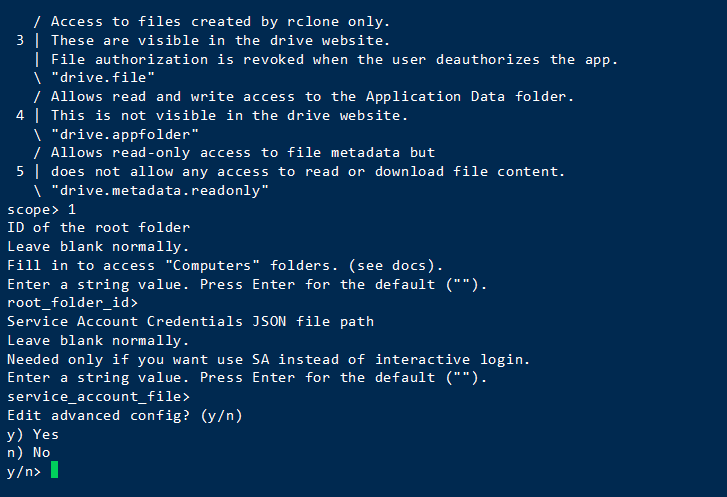
选择
n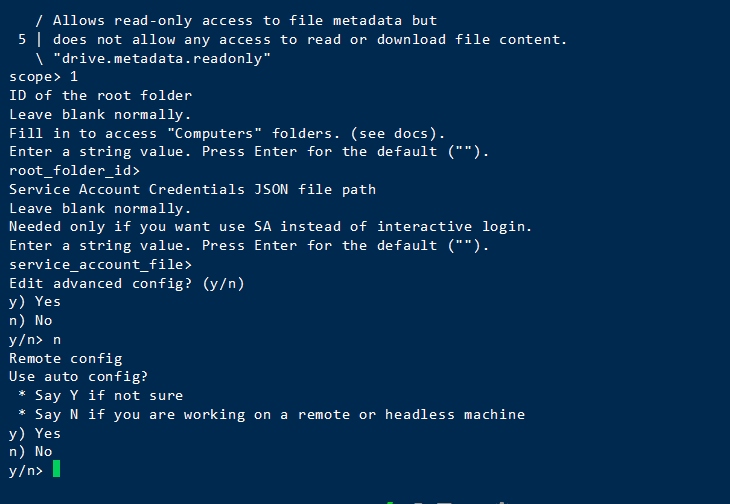
选择
n
访问链接,获取授权并复制验证码到终端

这里我选择
y
这里选择
y
按
q退出省略步骤4和步骤5,以更好的方式systemd挂载【强烈推荐】
rclone
4.挂载磁盘
#新建本地文件夹,路径自己定,即下面的LocalFolder
mkdir /root/GoogleDrive
#挂载为磁盘【注意看下面备注】
rclone mount DriveName:Folder LocalFolder –copy-links –no-gzip-encoding –no-check-certificate –allow-other –allow-non-empty –umask 000
>备注:
>>`DriveName`为初始化配置填的`name`,`Folder`为`Google Drive`里的文件夹,`LocalFolder`为`VPS`上的本地文件夹。
查看是否挂载成功
```
df -h
备注
#卸载磁盘,按需修改 fusermount -qzu LocalFolder
如图,已经挂载成功了!

5.设置rclone开机自启
下载并编辑脚本
#下载脚本
wget https://www.boilog.com/usr/shell/rcloned
#使用命令行修改,用宝塔面板修改会更加方便
nano rcloned
需要修改内容,可用宝塔面板直接修改,路径/root/cloned,说明如下
NAME="" #rclone name名,及配置时输入的Name
REMOTE='' #远程文件夹,Google Drive网盘里的挂载的一个文件夹
LOCAL='' #挂载地址,VPS本地挂载目录
设置自启
#设置自启
mv rcloned /etc/init.d/rcloned
chmod +x /etc/init.d/rcloned
chkconfig rcloned on
bash /etc/init.d/rcloned start
备注:
#RCLOAD的启动停止命令 bash /etc/init.d/rcloned start bash /etc/init.d/rcloned stop
6.配置Aria2自动上传到Google drive
在/root/.aria2/文件夹下新建一个上传脚本,命名为rcloneupload.sh
#这里也可以使用vi命令创建脚本
nano /root/.aria2/rcloneupload.sh
将以下代码修改后,复制进脚本:
#!/bin/bash
path=$3 #取原始路径,我的环境下如果是单文件则为/data/demo.png,如果是文件夹则该值为文件夹内某个文件比如/data/a/b/c/d.jpg
downloadpath='/usr/local/caddy/www/aria2/Download' #Aria2下载文件目录
name='RATS' #配置Rclone时的name
folder='VPS' #网盘里的文件夹
if [ $2 -eq 0 ]
then
exit 0
fi
while true; do #提取下载文件根路径,如把/data/a/b/c/d.jpg变成/data/a
filepath=$path
path=${path%/*};
if [ "$path" = "$downloadpath" ] && [ $2 -eq 1 ] #如果下载的是单个文件
then
rclone move "$filepath" ${name}:${folder}/
exit 0
elif [ "$path" = "$downloadpath" ] #文件夹
then
while [[ "`ls -A "$filepath/"`" != "" ]]; do
rclone move "$filepath"/ ${name}:${folder}/"${filepath##*/}"/ --delete-empty-src-dirs
done
rm -rf "$filepath/"
exit 0
fi
done
然后更改脚本权限:
chmod +x /root/.aria2/rcloneupload.sh
最后在配置文件aria2.conf里加上一行on-download-complete=/root/.aria2/rcloneupload.sh,也可以直接使用命令:
echo "on-download-complete=/root/.aria2/rcloneupload.sh" >>/root/.aria2/aria2.conf
#重启Aria2
service aria2 restart
教程结束
文章参考来源: